Gene6FTP服务器设置及总结
gen6 FTP server搭建

安装环境要求:处理器:Intel, AMD 处理器(推荐使用PII 400mhz 以上处理器).内存:最小64MB 系统内存(包括操作系统在内,推荐使用128mb内存).操作系统:Windows 2000 (专业版/服务器版/高级服务器版), Windows XP (家庭版/专业版), Windows 2003 (Web版/标准版/企业版).磁盘空间:最少15MB 空余磁盘空间(仅针对本产品以及其运行需要).网络接入:Modem (28.8k), Cable, ADSL 或更好(推荐使用DSL/Cable).网络组件:Microsoft's 32-bit TCP/IP 网络组件. Winsock 2.0. (Ethernet 10/100/1000)版本比较Gene6 FTP 服务器当前共有两个版本:标准版以及专业版,他们在功能上没有任何的区别。
标准版:是针对家用以及中小型公司用户,其限制了最大可以开设2个域并且最大同步用户数为25个。
专业版:没有任何域和同步用户数的限制。
前言:Gene6 FTP Server,是一个基于Windows操作系统开发的,安全高效的高级FTP服务器软件;不仅高效可靠而且具有很强的可控性,支持远程管理、128位SSL加密的数据连接以及使用非常的方便。
Gene6 FTP Server优良的性能以及平易近人的价格使他不仅能应付高负载下的文件传输服务器,对于一个追求可靠性,定制性强使用和管理方便的企业,也是很好的选择。
注意:在破解软件时2003 用户请不要替换G6FTPServer.exe一、准备安装环境可以到Gene6 FTP Server™ 中文网站下载安装包,企业使用建议购买正版,此次演示版本为试用版/download.htm二、安装过程1.选择安装程序执行安装2.选择安装语言3.点击下一步继续4.选择接受许可协议5.点击下一步6.选择程序安装目录7.保持默认,下一步继续8.默认选择下一步9.设置该软件的管理端口(这里端口可以从1024——65535之中选任意端口设置为管理端口),默认管理端口8021,这边设置8112为管理端口10.输入管理账户和管理密码11.在这里可根据需要勾选12.下一步13.可以把勾去掉三、管理使用Gen6 FTP srver1.把我们软件包中的语言复制粘贴到软件的根目录下,打开软件,打开后Gen6提示输入管理账户和密码,把之前我们创建的密码输入即可,选择Tools→Languages→chinese调整为中文就是这个中的2.新建FTP域,这边可以选择客户端最大接入数和同一IP可以连接客户端限制3.IP这里可以使用“*”使用本地任意IP地址4.选择记录日志5.选择是否创建匿名,这边我们不需要全都保持为空6.创建用户7.选择该用户的主目录8.设置该用户对D:\ftp目录的使用权限四、登录测试1.我们可以使用FTP客户端软件或者使用地址栏登录FTP测试,客户端有很多这里是用的是迅雷FTP客户端进行登陆测试2.点击刚才创建的条目选择连接按钮3.登录成功。
FTP服务的配置与管理

FTP服务的配置与管理1.FTP概述FTP 是File Transfer Protocol(文件传输协议)的英文简称,中文简称为“文传协议”。
用于Internet上的控制文件的双向传输。
同时,它也是一个应用程序(Application)。
用户可以通过它把自己的PC机与世界各地所有运行FTP协议的服务器相连,访问服务器上的大量程序和信息。
FTP的主要作用,就是让用户连接上一个远程计算机(这些计算机上运行着FTP服务器程序)察看远程计算机有哪些文件,然后把文件从远程计算机上拷到本地计算机,或把本地计算机的文件送到远程计算机去。
与大多数Internet服务一样,FTP也是一个客户机/服务器系统。
用户通过一个支持FTP 协议的客户机程序,连接到在远程主机上的FTP服务器程序。
用户通过客户机程序向服务器程序发出命令,服务器程序执行用户所发出的命令,并将执行的结果返回到客户机。
比如说,用户发出一条命令,要求服务器向用户传送某一个文件的一份拷贝,服务器会响应这条命令,将指定文件送至用户的机器上。
客户机程序代表用户接收到这个文件,将其存放在用户目录中。
在FTP的使用当中,用户经常遇到两个概念:"下载"(Download)和"上传"(Upload)。
"下载"文件就是从远程主机拷贝文件至自己的计算机上;"上传"文件就是将文件从自己的计算机中拷贝至远程主机上。
用Internet语言来说,用户可通过客户机程序向(从)远程主机上传(下载)文件。
TCP/IP协议中,FTP标准命令TCP端口号为21,Port方式数据端口为20。
1.1 传输模式FTP的传输有两种方式:ASCII传输模式和二进制数据传输模式。
ASCII传输方式假定用户正在拷贝的文件包含的简单ASCII码文本,如果在远程机器上运行的不是UNIX,当文件传输时ftp通常会自动地调整文件的内容以便于把文件解释成另外那台计算机存储文本文件的格式。
Gene6 FTP Server破解版使用说明

G6FTP服务器

GENE6的详细教程电脑文章2007-02-18 19:00:32 阅读243 评论0 字号:大中小订阅GENE6的详细教程(Son G)G6有官方认可的中文语言包(吕达荣制作),下载后放到安装目录中,然后在菜单“Tools--Languages”,选择“Chinese”即可。
为照顾普通用户,下列描述以中文界面进行。
------------------------------------------------------------安装G6,完成后,默认会创建一个服务“Gene6 FTP Server”,可以在控制面板--管理工具--服务中看到。
如果没有,请执行“开始--程序--Gene6 FTPServer--Administrative tools--Install Service”,这个菜单项中还可以控制服务的起、停,并可以卸载服务。
执行“开始--程序--Gene6 FTP Server--G6FTP Server Administrator”,就启动了G6的管理程序。
首先需要建立一个管理员用户。
定位到“Local Machine--管理--用户”,右键单击--新建管理用户,输入管理员名字和密码,权限选择“超级管理员”。
该管理用户只用于管理,不用于上传、下载(这点和Serv-U不同)。
注意:G6管理程序中的任何一个密码输入框旁边都有一个钥匙图标的按钮,点击可以生成一个随机密码并同时复制到剪贴板中。
默认的,以后每次打开管理程序都会需要输入用户名和密码。
如果要程序记住密码,请右键单击“Local Machine”--属性,选择记住密码。
这里要说明一下:一台机器(Machine)只可以有一个FTP服务器;一个FTP服务器可以有一个或多个域;一个域可以绑定一个或多个IP,可以绑定一个或多个端口;一个IP加上一个端口只能绑定到一个域;一个域可以有一个或多个用户;同一个域的用户不可同名,不同域的用户可以同名。
Gene6_FTP_Server_安装_设置

、安装从BYR软件FTP上下载安装文件和汉化包:/Windows/Network/FTP Server/G6FTPd/G6.Gene6.FTP.Server.v3.6.0.23.Professional-YAG/ /Windows/Network/FTP Server/G6FTPd/HY-Gene6FTPServer36023-LDR.zip解压缩后双击安装文件g6ftpdsetup.exe,选择安装过程中的语言,默认英语,点击OK。
点击Next,到下面界面,选择“I accept the agreement”,点击Next。
安装时可以选择程序安装到的目录,这里选择了D盘。
选择“Full installation(administration&server)”接下来选择在开始菜单->程序中创建的程序组文件夹名,这里用默认的。
下一步设置远程管理的监听端口,默认为8021,可以在这里更改,也可以在安装完成以后进行更改,这里用默认值。
设置管理你FTP服务器的用户名和密码。
所有设置结束,点击Install按钮进行安装。
取消两个勾选,结束安装打开任务管理器(任务栏,右键,任务管理器),结束G6FTPServer.exe这个进程。
拷贝crack目录下的registration-key.dat文件到G6的安装目录,这里是D:\program files\Gene6 FTP Server。
如果不需要汉化,双击运行G6FTPAdmin.exe就可以设置FTP了。
如果需要汉化,解压缩HY-Gene6FTPServer36023-LDR.zip,运行里面的setup.exe。
注意安装到的文件夹选择G6安装的目录。
由于有realkey就不用选择安装破解了。
安装完成以后,取消下面三个,点击完成。
输入安装过程中设定的密码,登录管理界面。
选择Tools->Language->Chinese,切换到中文界面。
FTP服务器配置方法

FTP服务器配置方法FTP服务器配置方法引言FTP服务器是一种用于文件传输的网络服务,它在互联网中扮演着至关重要的角色。
本文将介绍FTP服务器的基本概念、功能和优点,并提供详细的配置步骤,帮助您设置和优化FTP服务器。
介绍FTP服务器FTP,全称为文件传输协议(File Transfer Protocol),是一种用于在网络上进行文件传输的标准网络协议。
通过FTP服务器,用户可以在客户端和服务器之间进行文件的上传、下载和删除等操作。
FTP服务器广泛应用于互联网、企业内部网和局域网中,为各类用户提供稳定、高效的文件传输服务。
安装FTP服务器首先,需要选择一个合适的FTP服务器软件,例如Apache、ProFTPD 等。
然后,根据服务器的硬件环境和操作系统,安装并配置FTP服务器软件。
以下以Linux操作系统为例,介绍安装和配置FTP服务器的基本步骤:1、打开终端,以root用户身份登录。
2、使用apt-get或yum命令安装FTP服务器软件,如vsftpd。
3、安装完成后,编辑FTP服务器配置文件/etc/vsftpd.conf,根据需要进行必要的设置。
常见的设置包括允许匿名登录、设置本地用户和匿名用户等。
31、重新启动FTP服务器软件,使配置生效。
配置FTP服务器配置FTP服务器主要是针对服务器的端口、用户和权限等参数进行设置。
以下是一些常见的配置步骤:1、打开FTP服务器的配置文件,根据需要进行修改。
常见的配置包括设置被动模式端口范围、允许或禁止某些用户或IP地址访问等。
2、创建FTP用户并设置密码。
可以使用Linux的useradd和passwd 命令创建用户,并设置密码。
3、根据需要创建FTP目录,并设置适当的权限。
确保FTP目录对用户具有正确的读写权限。
4、根据业务需求,配置FTP服务器的日志记录和审核功能。
可以设置日志文件路径、记录等级等参数。
5、重新启动FTP服务器,使配置生效。
管理FTP服务器管理FTP服务器主要包括对服务器的监控和维护。
利用G6建立ftp图解
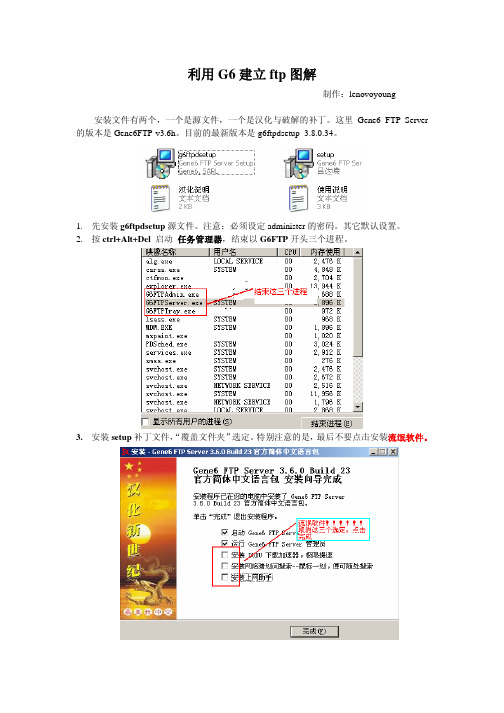
利用G6建立ftp图解制作:lenovoyoung安装文件有两个,一个是源文件,一个是汉化与破解的补丁。
这里Gene6 FTP Server 的版本是Gene6FTP-v3.6h。
目前的最新版本是g6ftpdsetup_3.8.0.34。
1.先安装g6ftpdsetup源文件。
注意:必须设定administer的密码。
其它默认设置。
2.按ctrl+Alt+Del 启动任务管理器,结束以G6FTP开头三个进程。
3.安装setup补丁文件,“覆盖文件夹”选定。
特别注意的是,最后不要点击安装流氓软件。
4.启动Gene6 FTP Server,先设置Tools->Language->Chinese,然后进入中文界面,点击Local Machine,输入administer的密码,并记住密码。
5.点击域,然后双击此处添加一个域,进入域向导,输入一些参数,如图所示。
每IP最大连接为1表明不允许多线程。
6.随着向导默认设置,最后主目录选项,最好选定某个空文件夹。
7.出现域设置列表,第三项杂项选上抗攻击。
8.下面传输速度撤消对于本地IP不限制速度的选定。
上传,下载速度可自行设定。
9.下面IP访问点击+ 号,设置IP访问172.25.*.*为已拒绝,然后添加。
10.最后按确定,基本的域设置已经完成。
11.下面介绍如何添加新帐号。
12.点击域下的用户,发现默认有个Anonymous帐号,即匿名帐号。
如何设置下面介绍。
13.在右边空白处点右键,新建用户,建立新的帐号、密码,所选主目录最好也是空文件夹。
14.下面是用户设置,在杂项中进行设定,如下图所示。
15.传输速度设置如下(自定义):16.IP访问与域设置相同。
17.下面是最重要的选项,访问权限的设置。
主目录已经设定好。
下面点 + 符号添加虚拟路径及相应的物理路径。
(虚拟路径是指ftp上所呈现的路径)。
可以设置不同的命名。
可以这样添加许多资源。
如图所示。
FTP服务器的配置

FTP服务器的配置三、FTP服务器的配置实训目的掌握FTP服务器的配置方法实训设备与环境实训设备与环境设置如图1所示。
实训内容1.创建虚拟目录2.创建FTP站点3.FTP服务器属性设置4.FTP服务器访问验证实训步骤1.在默认的FTP站点创建一个虚拟目录file,其对应的主目录为c:\ftp1。
(1) 在C盘根目录创建一个文件夹,名为ftp1。
(2) 通过【开始】/【程序】/【管理工具】/【Internet信息服务管理器】,打开【Internet信息服务】窗口,鼠标右击【默认的ftp站点】,选择【新建】,选择【虚拟目录】,设置别名为file,对应主目录为C:\ftp1。
(3) 在IE浏览器的URL地址栏中输入ftp://192.168.100.1/file,可以看到相应的目录内容。
2.新建一个名为“实用软件”的FTP站点,其IP地址设置为192.168.100.1,利用默认端口号:21。
对应的目录为c:\software(在该目录下放置相应文件。
)。
并设置其连接数为50,FTP站点消息分别为欢迎:“欢迎光临某某某的FTP服务器!”(某某某为自己的姓名)。
设置退出:“谢谢光临,欢迎下次再来!”,最大连接数:“我很忙,请稍后再来看我!”。
参考7.2.3相关内容完成实训,主要有以下步骤:(1) 在C盘根目录中,建立一个文件夹,名为software。
(2) 通过【开始】/【程序】/【管理工具】/【Internet信息服务管理器】,打开【Internet信息服务】窗口,鼠标右击【默认的ftp站点】,单击【新建】,单击【FTP站点】,在【站点描述】中输入“实用软件”。
(3) 单击【下一步】,在【IP地址和端口】中,设置IP地址为192.168.100.1,端口地址为21。
(4) 单击【下一步】,在【FTP用户隔离】中,选择【不隔离用户】。
(5) 单击【下一步】,在【FTP站点主目录】中,输入c:\software。
- 1、下载文档前请自行甄别文档内容的完整性,平台不提供额外的编辑、内容补充、找答案等附加服务。
- 2、"仅部分预览"的文档,不可在线预览部分如存在完整性等问题,可反馈申请退款(可完整预览的文档不适用该条件!)。
- 3、如文档侵犯您的权益,请联系客服反馈,我们会尽快为您处理(人工客服工作时间:9:00-18:30)。
1.Gene6 FTP 软件安装后的设置及用户添加
管理员账号的添加
Gene6FTP软件安装后,初次使用时会有管理员账号信息设置的选项,可以进行设置。
也可以在管理》用户》右键“新建管理用户”进行添加,如下图:
域的添加
在“域”处右键,新建域,进入域向导,如下图:
输入新建域的名称,并可以进行最大客户端数和每个IP最大连接数的限制,默认无限制。
点击“下一步”,进入IP及侦听端口设置,如下图:
侦听IP地址为* 表示监听所有IP地址。
侦听端口默认21,可根据情况自行设置。
点击下一步,进入下图:
此处选择要创建的日志,默认全部选择。
点击下一步,进入下图:
为安全考虑,请勿创建匿名FTP账号!点击完成,进入新建的FTP域的选项设置。
点击“安全”选项中的“IP绑定”,其中被动端口范围默认为1024至65535,由于有防火墙的阻挡以及出于安全性的考虑,我们要限定被动端口到一个较小的范围,如下图所示:
如果还有其他需要设置的选项,请自行设置,点击“确定”,即完成域的创建。
如下图:
用户账号的添加
选择“域”,在“用户”栏里,双击创建一个新用户,输入用户名和密码,如下图所示。
点击“下一步”,选择ftp用户主目录,如下图:
点击“完成”,进入用户设置界面,在“访问权限”中,选择路径,然后在下方的区域内进行文件权限选择。
根据实际需要选择文件和文件夹的访问权限。
如下图所示:
如有其他需要,请自行设置,点击“确定”,完成设置。
至此,ftp用户的创建已经完成。
ftp服务器软件的设置也已经完成。
